Cómo encriptar tus mensajes de Facebook con el modo "Conversación secreta"

Facebook finalmente ha tenido éxito con los tiempos y ha implementado comunicación cifrada de dispositivo a dispositivo para todos los millones de usuarios de Facebook Messenger. Aquí le mostramos cómo activarlo, qué deficiencias debe tener en cuenta y por qué debería comenzar a usarlo ahora.
Qué es la conversación secreta (y no lo es)
Déjenme guiar por lo bueno: la conversación secreta es una nueva característica en la aplicación móvil Facebook Messenger que proporciona cifrado de extremo a extremo entre los dispositivos que ejecutan la versión más actual de la aplicación (si no ha actualizado Facebook Messenger recientemente, ahora sería el momento de hacerlo antes de seguir leyendo).
Aún mejor, no es solo la configuración "¡Es seguro porque decimos que es seguro!". Los fundamentos de Secret Conversation son el protocolo de señal revisado por pares de Open Whisper Systems utilizado por la popular aplicación de mensajería privada iOS / Android Signal. De hecho, si estás de humor para eso, incluso puedes leer el documento público de Facebook disponible sobre la adopción del protocolo y su integración con Messenger.
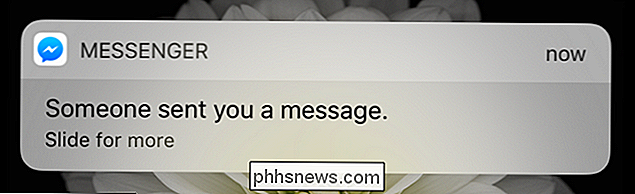
Aunque todo eso es súper increíble, no todo está sin unos pocos deficiencias En primer lugar, requiere la aplicación Facebook Messenger: esta función no está disponible en la versión de escritorio de Facebook.
Además, mientras la función está activada de manera predeterminada (dependiendo de su dispositivo), sus mensajes no son cifrado por defecto: debe iniciar manualmente una conversación secreta para utilizar el cifrado. En 2016, la encriptación de alto rendimiento debería ser la norma. Además, si su compañero de chat está usando una copia anterior de Messenger porque no tienen (o no pueden) actualizar, entonces no puede usar el cifrado con ellos. Tampoco funciona con grupos de chat porque es un sistema de dispositivo a dispositivo, y actualmente no es compatible con el cifrado multiusuario (y no será compatible con esta característica en el futuro previsible).
Además no lo hace No funciona con video, llamadas de voz o archivos GIF (lo cual es justo porque introduciría una gran cantidad de sobrecarga para encriptar esos archivos de gran tamaño) pero usted puede enviar imágenes a través del chat encriptado. Finalmente, debido a que las claves de encriptación son específicas del dispositivo, a diferencia de los mensajes tradicionales de Messenger, no puede cambiar entre su teléfono y su tableta y mantener la misma conversación. El dispositivo con el que inicias una conversación secreta es el dispositivo en el que tienes que finalizar, y solo puedes usarlo en un dispositivo a la vez.
Sin embargo, todo eso indicaba la introducción de un final seguro y adecuado. El cifrado final en Facebook Messenger es una mejora fantástica, y es una mejora que todos deberían aprovechar. Dada la enorme cantidad de filtraciones en los últimos años que indican que prácticamente todo el mundo está escuchando a escondidas nuestras comunicaciones digitales, no tiene nada que perder al habilitar el cifrado siempre que sea posible.
Cómo usar la conversación secreta
Ahora que hemos revisamos rápidamente lo que Secret Conversation puede y no puede hacer, vamos directo a usarlo, incluyendo la creación de nuevos mensajes, configurar temporizadores de autodestrucción e incluso borrar todas las conversaciones secretas de una vez.
Seleccione el dispositivo que ' ll Use
Como mencionamos anteriormente, solo puede usar esta característica en un dispositivo a la vez, y debe usar ese dispositivo para todas sus comunicaciones encriptadas. Si solo usa Facebook Messenger en su teléfono, entonces no se preocupe, vaya directamente a la siguiente sección.
Si, por otro lado, lo tiene instalado en múltiples dispositivos, como un iPhone, un iPad y un iPod Touch lo usa como dispositivo para leer las redes sociales en el baño: tiene que elegir cuál será el portador de la antorcha encriptada.
De manera predeterminada, el primer dispositivo que actualice a la última versión de Facebook Messenger será el único en el que se activará la función. Sin embargo, si necesita alternar entre un dispositivo diferente, puede hacerlo fácilmente. Abra Facebook Messenger en su dispositivo y toque el pequeño ícono de silueta "Me" en la esquina inferior.

Desplácese hacia abajo hasta que vea la entrada de configuración para "Conversación secreta". Tóquelo.
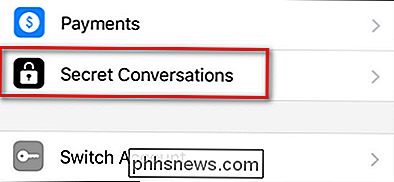
Asegúrese de que las "Conversaciones secretas" estén activadas.
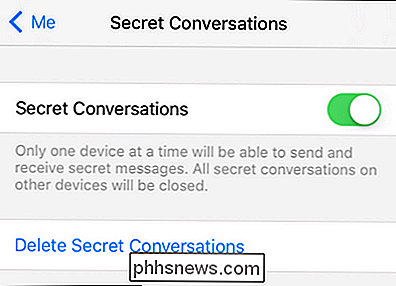
No se preocupe por hacer el seguimiento con sus otros dispositivos, tan pronto como active la función mientras usa su dispositivo principal, se desactivará automáticamente. en todos los demás dispositivos.
Iniciar una nueva conversación secreta
Hay dos formas de iniciar una conversación secreta: puede comenzar una nueva o puede cambiar una conversación existente. Para comenzar uno nuevo con un amigo, simplemente toca el ícono de redacción en la parte superior de la pantalla de inicio de Messenger, así.

Selecciona "Secreto" en la esquina superior derecha de la pantalla.
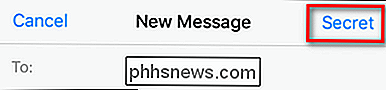
Una vez que selecciones "Secreto" simplemente elija el amigo al que desea enviar el mensaje secreto en la página siguiente y usted está en el negocio. Seleccionaremos a nuestro compañero de How-To Geek, Matt:
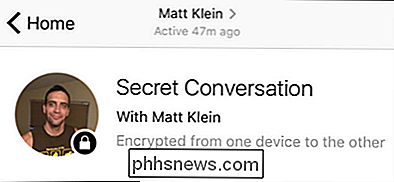
El gigante "Conversación secreta" y el icono de candado negro te dicen todo lo que necesitas saber: la conversación ahora está encriptada. Simplemente use Messenger como lo haría de otra manera.
Cambiando a una conversación secreta de una existente
Digamos que ya está chateando con alguien, sin embargo, y desea ir a una conversación encriptada. Ese es un escenario más probable, ya que las personas con las que chateas con más frecuencia también son las que es más probable que quieras comunicarte de forma segura.
Iniciar una conversación secreta con ellos es simple. Simplemente abra la cadena de mensajes existente que tiene con ellos y toque su nombre en la barra de navegación superior.

En el menú de contacto resultante, seleccione "Conversación secreta" ubicada aproximadamente a la mitad de la pantalla.
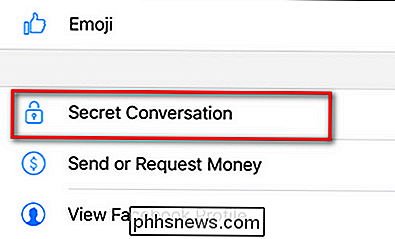
Su conversación ahora se convertirá en una "Conversación secreta" y podrá comenzar a enviar mensajes de ida y vuelta.
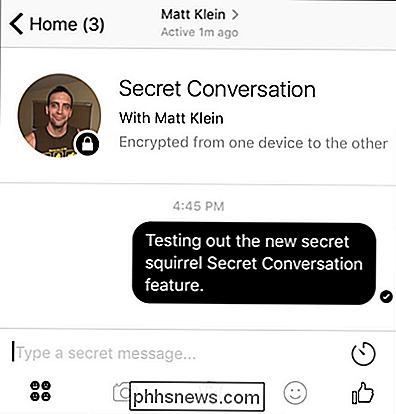
A diferencia de las conversaciones normales donde las burbujas de texto son azules, en el modo "Conversación secreta" serán negras.
Una pequeña pero importante Algo que vale la pena observar antes de continuar: cuando utiliza este truco para iniciar una conversación secreta con un compañero de chat existente, no protege retroactivamente su conversación existente. De hecho, en realidad divide su flujo conversacional con ellos en dos: su chat regular no encriptado de Facebook Messenger continúa y se inicia un nuevo chat de Conversación secreta.
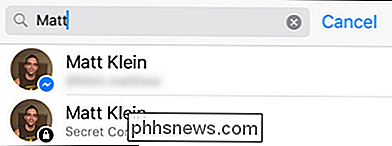
Puede ver en la captura de pantalla anterior cómo después de comenzar una conversación secreta con Matt a continuación, tenga dos conversaciones enumeradas con él en Messenger.
Activación de mensajes autodestructivos
Mientras que todo lo demás es igual cuando se conversa en una conversación secreta: se envían imágenes de la misma manera, se conversa de la misma manera, hay una nueva función de chat incorporada en el nuevo modo: mensajes de autodestrucción similares a Snapchat.
Al enviar un mensaje, simplemente toque el ícono del reloj ubicado en el lado derecho del chat.
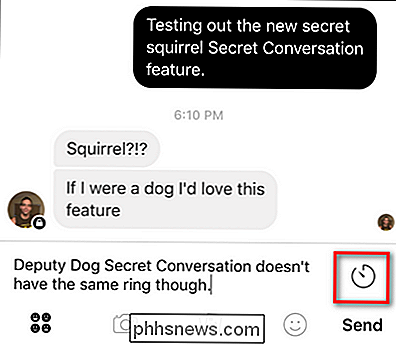
Una vez que toque el reloj, tendrá la opción de seleccionar durante cuánto tiempo debe existir el mensaje después de que se lo vea por primera vez antes de caducar. Puede seleccionar entre 5 segundos y 1 día.
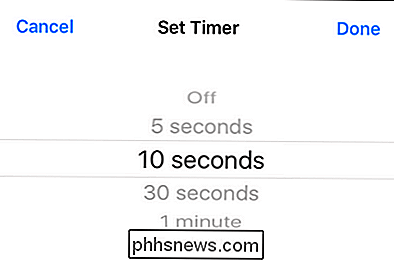
Tenga en cuenta que el cuadro de chat cambia de dos maneras: ahora indica en rojo el tiempo de caducidad y el ícono del reloj. También tenga en cuenta que el mensaje enviado ha sido visto y hay una cuenta regresiva al lado.
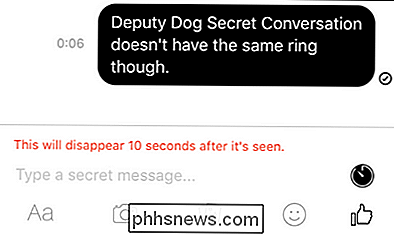
El tiempo de caducidad se mantendrá para todos los mensajes futuros a menos que toque el icono del reloj y seleccione "Desactivado" para desactivar la caducidad del mensaje.
Confirmar su conversación secreta es en realidad secreto
Este paso en particular es completamente opcional de tu parte, pero es divertido (para los curiosos) y reconfortante (para los paranoicos). Si lo desea, puede comparar las teclas del dispositivo utilizadas por su dispositivo y el dispositivo de su compañero de chat.
En cualquier momento puede hacer clic en
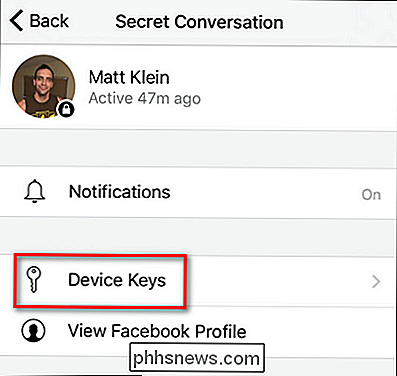
Aquí encontrará las claves de dispositivo de su compañero y compañera en una cadena hexadecimal larga. Recuerde que estas son las teclas del dispositivo y específicas para su dispositivo físico (y no solo para su inicio de sesión de Facebook). Esto significa que si cambias entre usar Messenger en tu iPhone a tu iPad (o comprar un iPhone nuevo), la clave cambiará con el hardware.
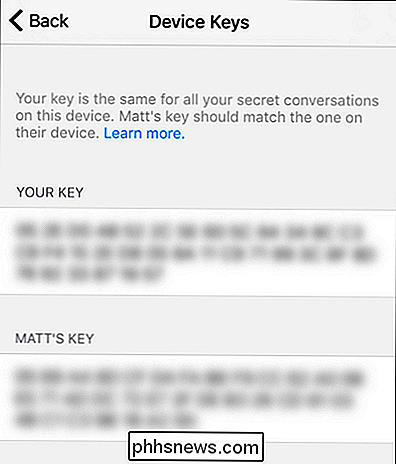
Lo que veo como "Tu clave" es lo que Matt debería ver como la tecla "Jason", y viceversa. Al comparar estas claves en persona o de otra manera segura, puede estar doblemente seguro de que se está comunicando de forma segura entre sí. De nuevo, sin embargo, fuera del ámbito de los muy curiosos o los muy paranoicos, definitivamente este no es un paso obligatorio para usar el modo de Conversación Secreta.
Eliminación de Conversaciones Secretas
Por último, es posible que desee soplete alguno o todas tus conversaciones secretas. Puede abordar este problema de dos maneras. Puede eliminar Conversaciones secretas individuales en el nivel de chat tocando el nombre de su compañero de conversación de Conversación secreta (como lo hicimos para verificar las Teclas de dispositivo) y luego seleccionando "Eliminar conversación".
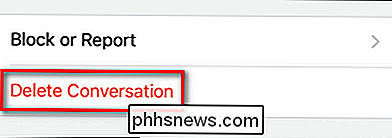
También puede eliminar todas las Conversaciones secretas en una Desplácese regresando al menú que visitamos por primera vez en el tutorial para verificar el estado de Secrete Conversations en su dispositivo-Me> Secret Conversations-y seleccione "Delete Secret Conversations".
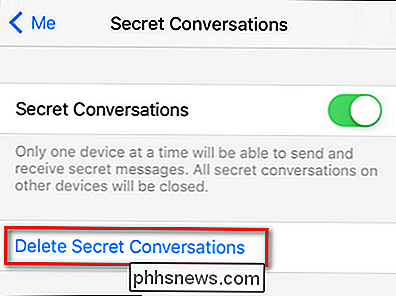
Después de confirmar esto, se deshabilitarán todas las conversaciones secretas en su dispositivo.
Eso es todo, con una pequeña idea de cómo funciona todo (y, a veces, no funciona), puede comenzar fácilmente a disfrutar del chat encriptado con todos sus amigos de Facebook Messenger.

Cómo restaurar el timbre de timbre de fábrica
Si ha decidido deshacerse de su Timbre de timbre, aquí le mostramos cómo restablecerlo completamente a su configuración de fábrica. El timbre de timbre en realidad no necesariamente necesita para restablecerse, ya que la unidad en sí no guarda ningún dato específico relacionado con su uso. En su lugar, simplemente desasociar el dispositivo de su cuenta Ring utilizando la aplicación.

Cómo revisar las hojas de cálculo en Excel
La función de revisión ortográfica de Excel no tiene todos los detalles que hace Word, pero proporciona una funcionalidad básica de corrección ortográfica. Puede verificar la ortografía de las palabras en las celdas de una hoja de cálculo y agregar palabras al diccionario. Desafortunadamente, Excel no verifica su ortografía mientras escribe (al subrayarlas en rojo) como lo hace Word.



